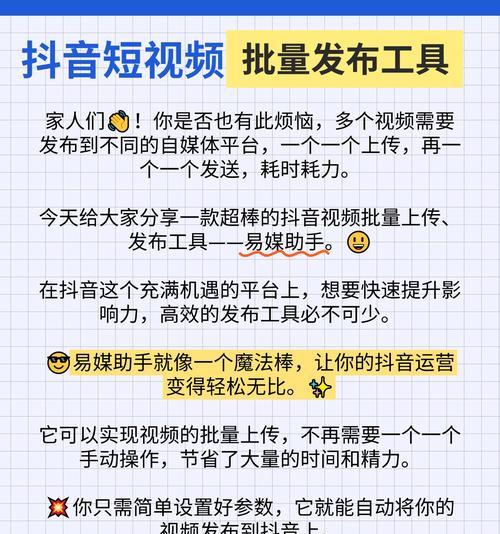电脑显卡黑屏问题如何解决?
- 数码知识
- 2025-06-25 10:28:01
- 22
在使用电脑的过程中,显卡黑屏是用户经常遇到的问题之一。这种故障会突然中断工作或娱乐,对用户造成不便。本文将深入探讨电脑显卡黑屏问题的可能原因,并提供详细的解决步骤,帮助用户快速恢复正常的电脑使用体验。
显卡黑屏的原因分析
在解决显卡黑屏问题之前,我们需要了解可能导致该问题发生的原因。通常,这些问题可能与硬件故障、驱动问题或系统设置不当有关。
1.显卡硬件故障:显卡自身可能因过热、老化或损坏等原因出现故障。
2.驱动程序问题:显卡驱动过时、不兼容或损坏均可能导致黑屏。
3.电源问题:电脑的电源供应不足或不稳定有时也会导致显卡无法正常工作。
4.系统或BIOS设置不当:如电脑的显示输出设置错误可能导致黑屏。
5.外部设备冲突:有时候,其他硬件设备的冲突也可能是黑屏的诱因。

如何排查和解决显卡黑屏问题
步骤一:检查硬件连接
确认所有的硬件连接都正确无误。包括显卡与主板的连接以及显示器与显卡的连接。有时松动的连接会导致屏幕黑屏。
1.关闭电脑电源,打开机箱。
2.确认显卡是否牢固地安装在PCI-E插槽内。
3.检查显示器信号线是否连接正确,可以尝试更换另一条信号线或接口以排除线缆问题。
步骤二:检查电源供应
显卡黑屏可能与电源供应有关,特别是如果你的显卡是高功耗型,需要额外的电源连接。
1.确认电源是否达到或超过了显卡的电源要求。
2.如果电源供应不足,考虑升级电源或更换带有额外电源接口的显卡。
步骤三:更新显卡驱动
驱动程序过时或损坏是常见的黑屏原因,及时更新显卡驱动程序可以解决这一问题。
1.访问显卡制造商官方网站下载最新的显卡驱动程序。
2.在“设备管理器”中找到显卡设备,右键点击选择“更新驱动程序”。
3.按照提示完成驱动更新。
步骤四:检查系统设置
错误的系统设置也可能导致显卡黑屏。
1.在开机过程中进入BIOS设置,检查是否选择了错误的显示输出设备。
2.在Windows系统中,通过“控制面板”进入“显示设置”,确保选择正确的显示模式。
步骤五:排除外部设备冲突
有时其他设备可能与显卡产生冲突。
1.尝试在不插其他扩展卡的情况下启动电脑。
2.关闭其他不必要的外围设备,尤其是那些占用大量系统资源的设备。

常见问题解答
问:我的显卡是新买的,为什么还会黑屏?
答:新买的显卡也有可能存在问题,可能是硬件缺陷或与主板不兼容。建议检查显卡与主板的兼容性,并尝试更新BIOS。如果问题依旧,建议联系经销商或制造商寻求帮助。
问:更新驱动后,显卡黑屏问题更严重了怎么办?
答:如果更新驱动后问题加剧,可以尝试回滚到之前的驱动版本。在Windows系统中,通过“设备管理器”进入显卡属性,选择“驱动程序”标签,点击“回滚驱动程序”。
问:如何预防显卡黑屏问题?
答:预防显卡黑屏的最好方法是定期维护系统和硬件。比如定期清理机箱内部灰尘,保持良好的散热条件,以及及时更新驱动程序和系统补丁。
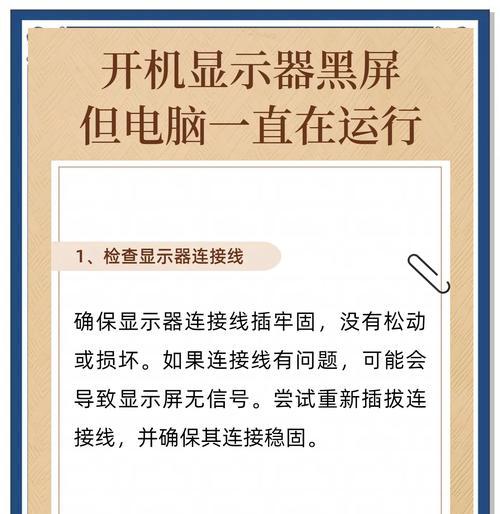
结语
显卡黑屏问题虽然看似棘手,但通过以上步骤的排查和解决,大多数情况下都可以得到有效处理。用户在遇到问题时应保持冷静,按步骤逐一检查和尝试。同时,良好的硬件维护习惯和及时的软件更新也是预防黑屏问题的关键。希望本文提供的解决方案能够帮助你解决显卡黑屏的问题,恢复电脑的正常使用。
版权声明:本文内容由互联网用户自发贡献,该文观点仅代表作者本人。本站仅提供信息存储空间服务,不拥有所有权,不承担相关法律责任。如发现本站有涉嫌抄袭侵权/违法违规的内容, 请发送邮件至 3561739510@qq.com 举报,一经查实,本站将立刻删除。!
本文链接:https://www.siwa4.com/article-27291-1.html